Snapchat'te Nasıl Tekrar Oynatılır
Bilinmesi gereken
- Bir çırpıda görüntüledikten sonra, Arkadaşlar ekran. Snap yeniden yüklenene kadar adlarını basılı tutun. Kırmızı veya mor bir kare göreceksiniz.
- Snap yeniden yüklendikten sonra, normal bir snap'i görüntülediğiniz şekilde görüntüleyerek tekrar oynatabilirsiniz. Bir snap'i tekrar oynattıktan sonra tekrar oynatamazsınız.
- İpucu: Arkadaşlarınızdan fotoğraflarına herhangi bir süre sınırlaması koymalarını ve videolarını görüntülendiğinde döngüye girecek şekilde ayarlamalarını isteyin.
Bu makale, fotoğrafa veya videoya iyi bakmadan kaçırırsanız, Snapchat yeniden oynatma özelliğini kullanarak bir Snap'in Snapchat'te nasıl yeniden oynatılacağını açıklar.
Snapchat'te Bir Snap Nasıl Tekrar Oynatılır
Bir snap'i nasıl tekrar oynatacağınız aşağıda açıklanmıştır:
-
Snap'i görüntüledikten sonra ekranda kalmasını sağlayın. Arkadaşlar ekran.
Uygulama içinde başka bir ekrana giderseniz veya Snapchat'i kapatırsanız, snap'i tekrar oynatamazsınız.
Arkadaşınızın tekrar oynatmak istediğiniz snap'ini görüntüledikten sonra, adının altında ileri geri yanıp sönen iki metin görmelisiniz. biri etiketlendi
sohbet etmek için dokunun. Şuna geçer: Tekrar oynatmak için basılı tutun, ve sonra tekrar geri dönün.-
Sadece bir saniye sürecek olan, hızlı bir şekilde yeniden yüklenene kadar arkadaşınızın adını basılı tutun. Yükleme bittiğinde, sağlam bir kırmızı kare bir fotoğraf çekimi veya sabit bir görüntü ise adlarının yanında görünür mor kare bir video çekimi ise görünür.
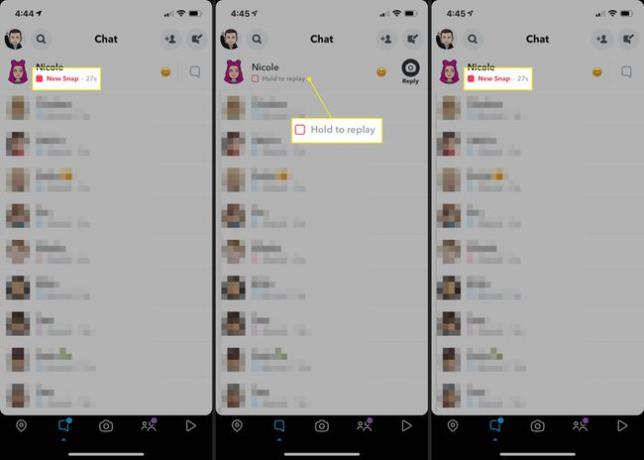
-
Arkadaşınızın snap'i yeniden yüklendikten sonra, normal bir snap'i görüntülediğiniz şekilde görüntüleyerek onu tekrar oynatabilirsiniz.
Bir arkadaşınızın snapini tekrar oynatmaya karar verirseniz, arkadaşınız snapini tekrar oynattığınızı bildiren bir bildirim alır. Bu hem fotoğraf hem de video çekimleri için geçerlidir.
Bir snap'i tekrar oynattıktan sonra tekrar oynatamazsınız.
Arkadaşlarınıza Snaplerini Limitsiz veya Döngüsüz Olarak Ayarlamalarını Söyleyin
Arkadaşlarınızın enstantanelerini kaçırmaktan ve enstantaneleri tekrar oynatmak zorunda kalmaktan kurtulmak ister misiniz? Kibarca onlardan size yardımcı olacak bir şey yapmalarını isteyin.
Snapchat daha önce yalnızca fotoğraf enstantanelerinin maksimum 10 saniye görüntülenmesine ve video enstantanelerinin süresi dolmadan önce bir kez tam olarak izlenmesine izin veriyordu. Artık kullanıcılar fotoğraflarına zaman sınırı koyma seçeneğine sahipler ve videolarını görüntülendiğinde döngüye girecek şekilde ayarlayabilirler.
Sınırsız bir fotoğraf karesini veya döngüsel bir video karesini açtığınızda, ekrana dokunana kadar istediğiniz kadar görüntüleyebilirsiniz. Ve yine de isterseniz tekrar oynatma seçeneğiniz var.
Arkadaşlarınıza (belki bir sohbette) ekranın altında görünen zamanlayıcı düğmesine dokunmalarını söyleyin. fotoğraf çektikten veya video kaydettikten sonra ekranın sağ tarafında bulunan dikey menü patlatmak.
Bu bir fotoğraf çekimiyse, düğme şöyle görünür: sonsuzluk işareti olan kronometre. Bu bir video çekimiyse, düğme şöyle görünür: sonsuzluk işareti olan dairesel ok.

Fotoğraf çekimleri daha sonra zaman sınırı olmayacak şekilde ayarlanabilir ve video çekimleri otomatik olarak döngüye alınacak şekilde ayarlanabilir. Arkadaşlarınızın bunu yalnızca bir kez ayarlaması gerekir, bu nedenle bunlar, gelecekteki tüm fotoğraf ve video çekimlerinde varsayılan ayarlar haline gelir.
